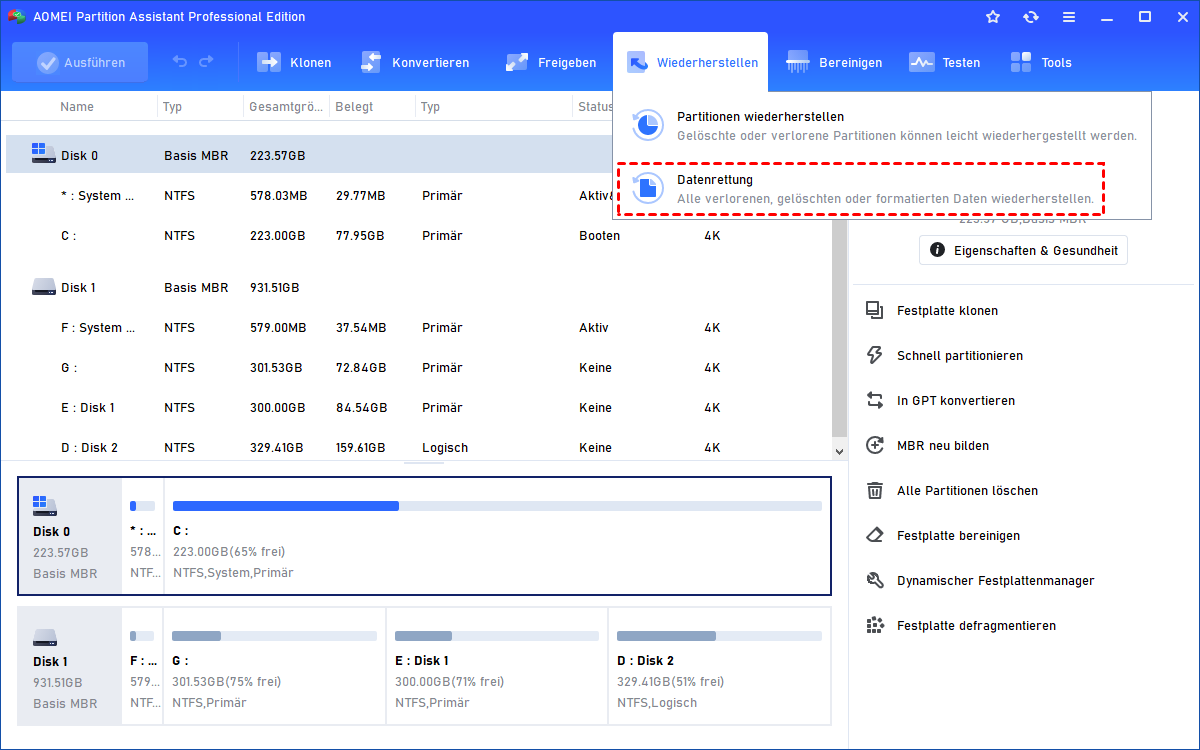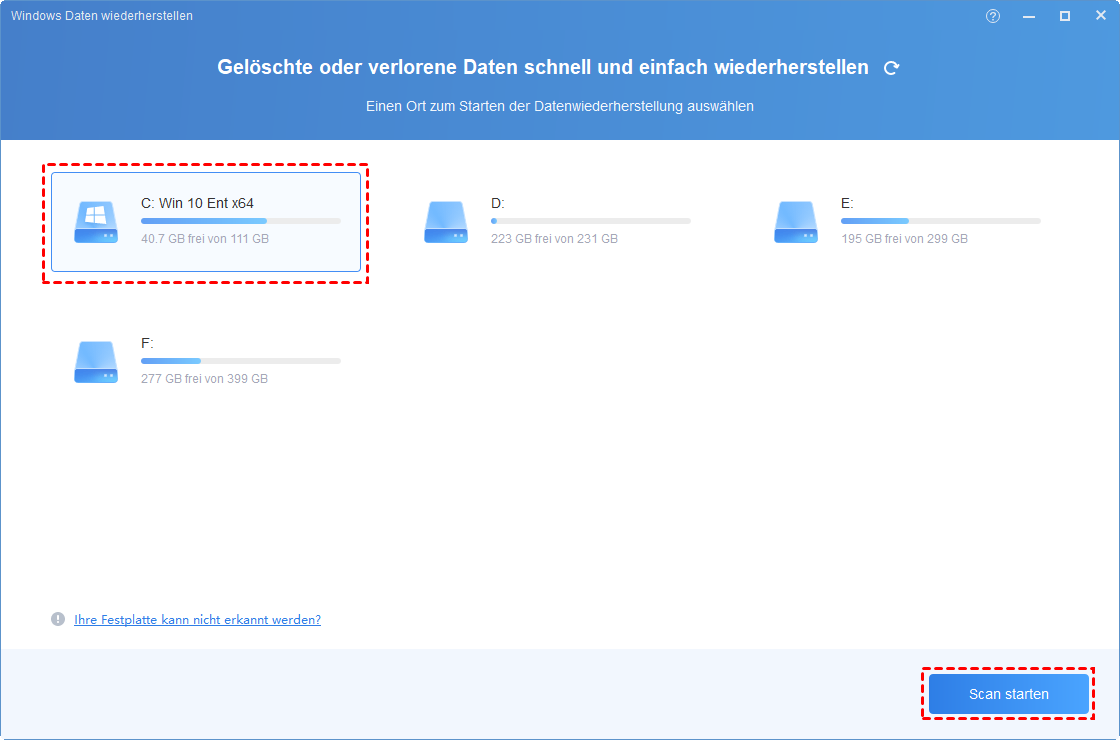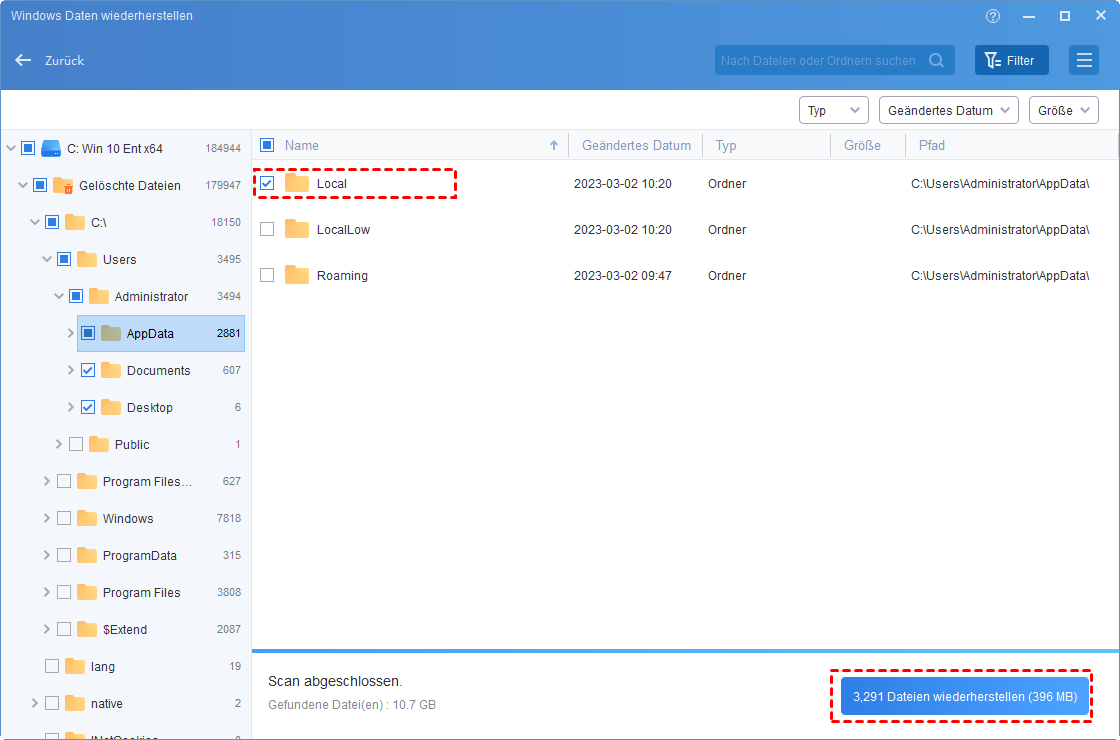[Schritt-für-Schritt-Anleitung] Gelöschte Mails wiederherstellen in GMail
Wie kann man gelöschte Mails in Gmail wiederherstellen, wenn man versehentlich wichtige Mails gelöscht hat? In diesem Beitrag lernen Sie einige Methoden kennen, um gelöschte E-Mails auf 3 verschiedene Wege wiederherzustellen.
Google Gmail ist ein kostenloser E-Mail-Dienst, der von Google angeboten wird. Nutzer können über einen Webbrowser oder die offizielle mobile App auf Google Mail zugreifen. Weil der E-Mail-Versand und -Empfang bequemer ist, möchten immer mehr Nutzer E-Mail-Konten für die Registrierung und den Zugriff auf Websites nutzen. Bei der großen Anzahl von Junk-E-Mails im Postfach kann es leicht passieren, dass wichtige E-Mails versehentlich gelöscht werden, wenn man sich entschließt, sie zu löschen.
Es kann ein Alptraum sein, versehentlich eine wichtige E-Mail zu löschen, wenn Sie E-Mails oder Nachrichten aus Ihrem Google Mail-Konto gelöscht haben, um Platz zu schaffen oder den Verlauf zu bereinigen. Ein solches Problem ist im täglichen Leben durchaus üblich. Sie werden nicht mehr herausfinden, wie Sie gelöschte E-Mails aus Ihrem Google Mail-Konto wiederherstellen können, und das kann sehr ärgerlich sein. Das bedeutet jedoch nicht, dass es unmöglich ist.
Deshalb zeigen wir Ihnen in diesem Beitrag, wie Sie gelöschte E-Mails in Google Mail innerhalb von 30 Tagen und danach mit 3 Methoden wiederherstellen können.
In Gmail gelöschte Mails wiederherstellen
Methode 1. Gmails aus dem Papierkorb wiederherstellen (in 30 Tagen)
Gmail bietet Abhilfemaßnahmen, um Benutzern zu helfen, versehentlich gelöschte E-Mails wiederherzustellen. Wenn Sie eine E-Mail aus Ihrem Gmail-Konto löschen, landet sie 30 Tage lang im Papierkorb und wird dann endgültig aus Ihrem Konto entfernt.
Daher ist diese Option nur möglich, wenn Sie E-Mails in Google Mail innerhalb der letzten 30 Tage gelöscht haben. Folgen Sie den nachstehenden Anweisungen, um verlorene E-Mails in Google Mail auf einem Computer oder Mobilgerät wiederherzustellen.
Schritt 1. Gehen Sie auf Ihrem Computer zu Google Mail und melden Sie sich mit Ihrer ID und Ihrem Passwort an.
Schritt 2. Scrollen Sie auf der linken Seite der Seite nach unten und klicken Sie auf Mehr > Klicken Sie auf Papierkorb.
Schritt 3. Aktivieren Sie das Kästchen neben den zu verschiebenden Nachrichten > Aktivieren Sie das Symbol Verschieben nach > Wählen Sie, wohin Sie die Nachricht verschieben möchten.
✍Tipp: Wenn Sie gelöschte Dateien auf Ihrem Smartphone wiederherstellen möchten, öffnen Sie die Google Mail-App, gehen Sie auf die Schaltfläche Menü und wählen Sie Papierkorb. Tippen Sie dann auf den Buchstaben oder das Foto neben der E-Mail, die Sie wiederherstellen möchten, und berühren Sie die Schaltfläche mit den drei Punkten „Mehr“ oben rechts, um die E-Mail zu verschieben.
Methode 2. Dauerhaft gelöschte Gmails wiederherstellen (in 55 Tagen)
Wenn Sie gelöschte E-Mails nicht innerhalb von 30 Tagen aus dem Papierkorb wiederherstellen, werden die E-Mails dauerhaft aus Ihrem Konto entfernt. In diesem Fall gibt die Google Workspace Admin-Konsole den Nutzern weitere 25 Tage Zeit, um gelöschte E-Mails wiederherzustellen.
Sie können die Google Workspace Admin-Konsole verwenden, um diese E-Mails wiederherzustellen, was den Nutzern zusätzliche Optionen und Flexibilität bei der Wiederherstellung von dauerhaft gelöschten Google Mail-E-Mails bietet.
Schritt 1. Melden Sie sich bei Ihrer Google Workspace Admin-Konsole an und suchen Sie nach dem betreffenden Nutzer.
Schritt 2. Gehen Sie zur Detailseite des Nutzers > Klicken Sie auf MORE > Wählen Sie im Dropdown-Fenster die Option RESTORE DATA.
Schritt 3. Geben Sie den Datumsbereich ein, für den Sie gelöschte Google Mail-E-Mails wiederherstellen möchten.
Schritt 4. Wählen Sie Gmail aus dem Dropdown-Menü Application > Klicken Sie auf Restore, um zu beginnen.
Methode 3. Gelöschte E-Mails mit einem Datenrettungssoftware wiederherstellen
Gmail-E-Mails sind keine Dateien; sie werden in der E-Mail-Datenbankdatei gespeichert, daher kann kein Datenwiederherstellungsprogramm verlorene E-Mails aus der Datenbankdatei wiederherstellen. Wenn Sie jedoch lokale E-Mails auf Ihrem PC gespeichert haben, können Sie eine Datenrettungssoftware verwenden, um diese E-Mails wiederherzustellen.
Um diese Idee zu verwirklichen, empfehlen wir Ihnen AOMEI Partition Assistant Professional, Festplatten- und Partitionsverwaltung für Windows 11/10/8/8.1/7/XP.
Seine Funktion „Datenrettung“ kann Ihnen dabei helfen. Diese Funktion kann verschiedene Dateitypen erkennen, d.h. Sie können damit verlorene Fotos, Videos, Audiodateien, E-Mails, Word-Dokumente, PPTs, PDFs usw. wiederfinden. Dabei gibt es keine Gerätebeschränkungen. Das Tool kann interne und externe Festplatten, SSDs, SD-Karten, USB-Sticks und andere Speichermedien scannen, um Dateien wiederherzustellen. Wenn die verlorenen Dateien gescannt wurden, werden sie mit dem ursprünglichen Dateipfad und den Namen der gelöschten Dateien wiederhergestellt.
Schritt 1. Installieren und starten Sie dieses Tool. Klicken Sie in der Hauptschnittstelle auf Wiederherstellen ⇨ Datenrettung in der oberen Symbolleiste.
Schritt 2. Das Tool startet das Wiederherstellungs-Gadget. Wählen Sie den genauen Datenträger, auf dem Sie die gelöschten/verlorenen Dateien gespeichert haben > Klicken Sie auf Scan starten, damit das Tool Ihren Datenträger scannt.
Schritt 3. Die gelöschten/verlorenen Dateien werden gescannt und in der Liste der gescannten Dateien aufgeführt. Sie können auf die einzelnen Ordner klicken, um sie hier zu durchsuchen. Sie können auch nach dem Namen der Dateien oder des Ordners in der Suchleiste suchen, um sie zu finden.
Schritt 4. Suchen und wählen Sie die verlorenen Dateien in der Liste aus > Klicken Sie auf x Dateien wiederherstellen > Wählen Sie einen Speicherort für die Dateien.
✍Tipp: Dieses Tool kann auch fehlende Partitionen auf Ihrem PC wiederherstellen.
Schluss
Wenn Sie nicht wissen, wie Sie gelöschte Mails in GMail wiederherstellen können, bietet Ihnen dieser Beitrag vielleicht einige Lösungen. Die Schwierigkeit, E-Mails wiederherzustellen, hängt ganz davon ab, ob die E-Mails seit mehr als 30 Tagen gelöscht wurden.
AOMEI Partition Assistant ist ein vielseitiges Tool für Windows-Benutzer. Sie können mit diesem Tool auch die Festplatte upgraden, ohne Betriebssystem und Anwendungen neu zu installieren, das Partitionsschema sicher in MBR/GPT umwandeln, Anwendungen an einen anderen Ort übertragen usw. Windows-Server-Benutzer können sich für die Server-Edition entscheiden, um ihre Server-PCs bequem zu verwalten.